הגדרת חיבור רשת מקומית בגירסת Windows 7 יכולה להתבצע בקלות על ידי המשתמש ללא צורך בתוכנה נוספת. הכלים הסטנדרטיים של המערכת מספיקים למדי.
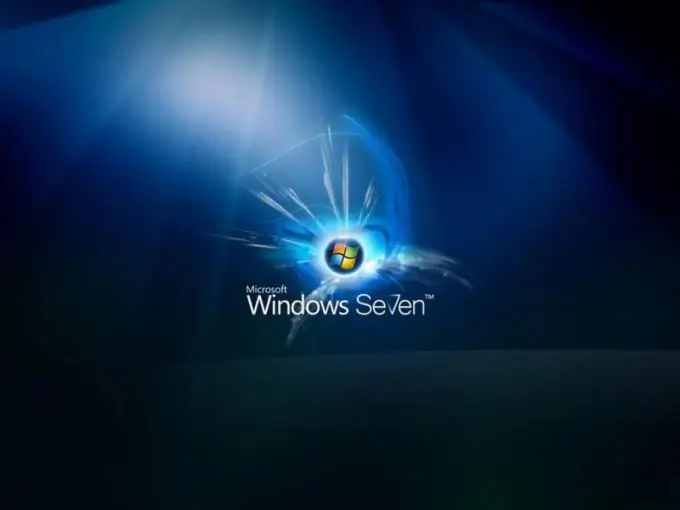
הוראות
שלב 1
התקשר לתפריט המערכת הראשי על ידי לחיצה על כפתור "התחל" ועבור לפריט "לוח הבקרה". הרחב את הקישור "מרכז רשת ושיתוף" והשתמש בפקודה "שנה הגדרות מתאם" בצד שמאל של חלון היישום. התקשר לתפריט ההקשר של אלמנט "חיבור מקומי" בתיבת הדו-שיח שנפתחה על ידי לחיצה ימנית ובחירת הפריט "מאפיינים".
שלב 2
בטל את הסימון בתיבה לצד לקוח עבור רשתות מיקרוסופט. לאחר מכן, בטל את הסימון בתיבת הסימון "שירות שיתוף קבצים ומדפסות עבור רשתות מיקרוסופט". לבסוף, בטל את הסימון בתיבה לצד פרוטוקול האינטרנט גרסה 6 (TCP / IPv6). התקשר לתפריט ההקשר של השורה "פרוטוקול אינטרנט גרסה 6 (TCP / IPv6)" על ידי לחיצה ימנית ובחירת הפריט "מאפיינים".
שלב 3
עבור לכרטיסייה "כללי" בתיבת הדו-שיח החדשה והחל את תיבות הסימון בשורות "השג כתובת IP באופן אוטומטי" ו- "השג כתובת שרת DNS באופן אוטומטי" (במצב חיבור אוטומטי). אשר את שמירת השינויים שבוצעו על ידי לחיצה על אישור.
שלב 4
למצב חיבור ידני, החל את תיבת הסימון בשורת "השתמש בכתובת ה- IP הבאה" והזן את הערכים הנדרשים בשדות המתאימים בסעיף זה (הנתונים מסופקים על ידי נותן השירות). ואז סמן את התיבה שליד "השתמש בכתובות שרת ה- DNS הבאות והקלד 192.168.0.250 בשורה" שרת DNS מועדף ". השאר את השורה "שרת DNS חלופי" ריקה ושמור את השינויים על ידי לחיצה על אישור.
שלב 5
אם יש לך בעיות בכניסה לרשת המקומית, נסה להרחיב את התפריט הראשי "התחל" וציין את הפקודה "התנתק". אשר את הביצוע של הפעולה שנבחרה בחלון בקשת המערכת שנפתח והזן מחדש תחת חשבונך.






